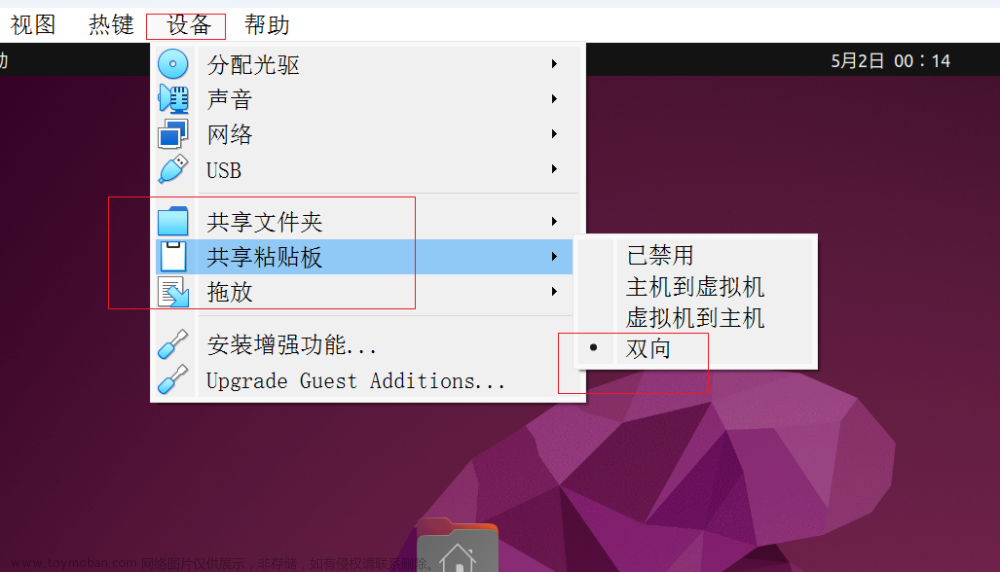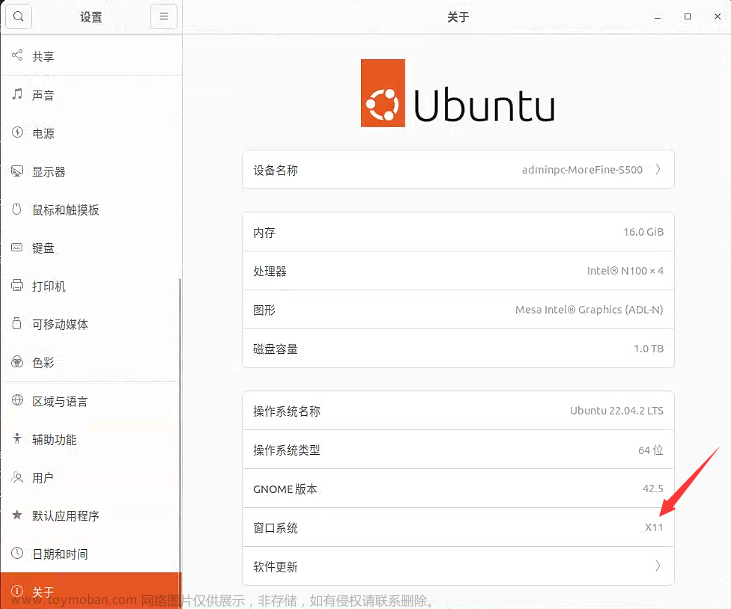简介: CSDN博客专家,专注Android/Linux系统,分享多mic语音方案、音视频、编解码等技术,与大家一起成长!
优质专栏:Audio工程师进阶系列【原创干货持续更新中……】🚀
人生格言: 人生从来没有捷径,只有行动才是治疗恐惧和懒惰的唯一良药.

1.前言
本篇背景:正在工作时,发现鼠标一直掉线,需要不停的重启鼠标,换了个鼠标还是一样,但是蓝牙键盘却没问题,一度我都怀疑是俩鼠标的问题?但是鼠标在别的电脑没这个问题,又怀疑是驱动的问题?但是蓝牙键盘没问题。就差把电脑重启了。。。
2.破案思路
借助bluetoothctl工具
<1>.追凶现场
# bluetoothctl
[CHG] Device 11:22:33:44:55:66 ServicesResolved: no
[CHG] Device 11:22:33:44:55:66 Connected: no
[CHG] Device 77:77:77:77:77:77 Connected: yes
[CHG] Device 77:77:77:77:77:77 ServicesResolved: yes
[CHG] Device 77:77:77:77:77:77 ServicesResolved: no
[CHG] Device 77:77:77:77:77:77 Connected: no
[CHG] Device 77:77:77:77:77:77 Connected: yes
[CHG] Device 77:77:77:77:77:77 ServicesResolved: yes
[CHG] Device 77:77:77:77:77:77 ServicesResolved: no
[CHG] Device 77:77:77:77:77:77 Connected: no
[CHG] Device 11:22:33:44:55:66 Connected: yes
[CHG] Device 11:22:33:44:55:66 ServicesResolved: yes
打开bluetoothctl,后发现有一个蓝牙设备不停的连接、断开、连接。。。。反复操作…
11:22:33:44:55:66:我的鼠标
77:77:77:77:77:77:真凶,它不断的断开和连接,导致我的鼠标“ServicesResolved”服务不能解析,只能将鼠标反复断开。
<2>.发现真凶
看到这里,我的想法是把这个设备从电脑蓝牙配对设备中移除了,下面开始执行我的想法。
查看已配对设备
# paired-devices
Device 77:77:77:77:77:77 XYT5
它的Mac地址:77:77:77:77:77:77
设备名:XYT5
真凶就是XYT5设备,一看号眼熟啊,再看我的蓝牙耳机指示灯亮着,原来我的蓝牙耳机忘记关了。。。。这个蓝牙耳机之前试过,连接PC有问题,但是配对以后,忘了从配对列表中删除了。。。。
从蓝牙配对列表删除Mac地址:文章来源:https://www.toymoban.com/news/detail-562712.html
# remove 77:77:77:77:77:77
现在这个世界瞬间安静了。。。
2023年7月15日 凌晨2:36分记录。文章来源地址https://www.toymoban.com/news/detail-562712.html
到了这里,关于XUbuntu22.04之解决蓝牙鼠标不停掉线问题(追凶过程)(一百八十五)的文章就介绍完了。如果您还想了解更多内容,请在右上角搜索TOY模板网以前的文章或继续浏览下面的相关文章,希望大家以后多多支持TOY模板网!